Distribucija Ubuntu privzeto ne podpira grafičnega uporabniškega vmesnika (GUI), namesto tega raje uporablja orodja ukazne vrstice za vsakodnevne operacije. Vendar pa je včasih priporočljivo uporabiti GUI za upravljanje sistemskih virov in izboljšanje zmogljivosti; saj je nekatere operacije enostavno upravljati z orodji grafičnega uporabniškega vmesnika.
Ta smernica bo omenila izhod za namestitev najboljših namiznih nastavitev GUI na strežnik Ubuntu.
- Kako namestiti GUI na strežnik Ubuntu
- Kako odstraniti GUI in Display Manager iz strežnika Ubuntu
- Zaključek
Kako namestiti GUI na strežnik Ubuntu
GUI lahko dobite na strežniku Ubuntu
1. korak: Prijavite se v strežnik Ubuntu
Odprite strežnik Ubuntu tako, da vnesete poverilnice, uporabniško ime in geslo:

Zaslon za prijavo bo izgledal takole:
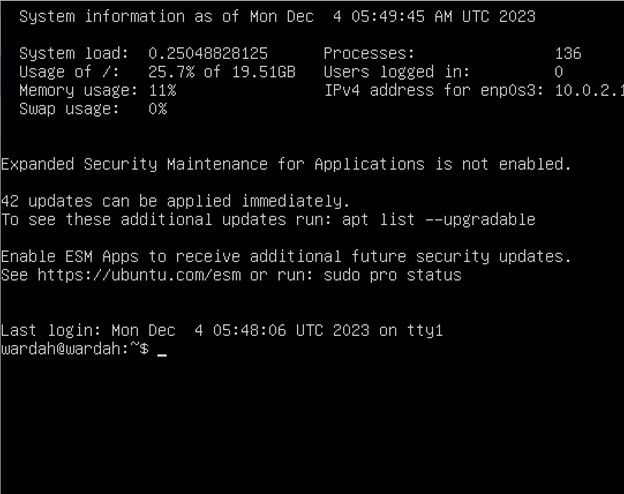
2. korak: Posodobite repozitorij
Preden začnete z namestitvijo GUI na strežniku Ubuntu, posodobite vse pakete in repozitorije Ubuntu, da osvežite sistem:
sudo primerna posodobitev
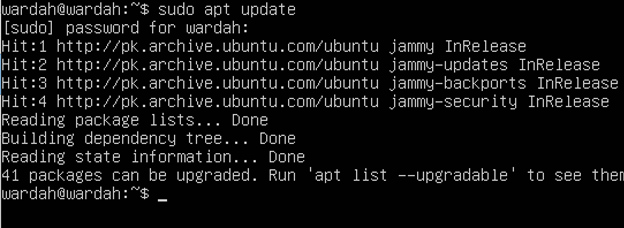
3. korak: Namestite Display Manager
Ko končate s posodobitvami, moramo namestiti upravitelja zaslona za zagon prikazovalnega strežnika. Čeprav je GDM3 že prisoten kot privzeto namizno okolje Gnome v Ubuntuju, lažje okolje vodi do gladkega postopka.
Med iskanjem bi dobili več orodij za upravljanje zaslona, če želite izbrati najboljšega, razmislite o lahkem orodju. V sistemih Linux so zahtevna in najbolje uvrščena orodja LightDM oz Vitek ; lahko prenesete katerega koli od njih.
Uporabili bomo LightDM orodje za GUI na računalniku Ubuntu; izvedite naslednji ukaz, da omogočite namestitev LightDM:
sudo apt namestite lightdm

Med namestitvijo se prikaže konfiguracijski zaslon; pritisnite enter za nadaljevanje:
V naslednjem boste pozvani, da izberete katerega koli od upraviteljev zaslona, bodisi da greste z gdm3 (privzeti) ali se premaknete z lightdm; izberite lightd in pritisnite gumb Enter:
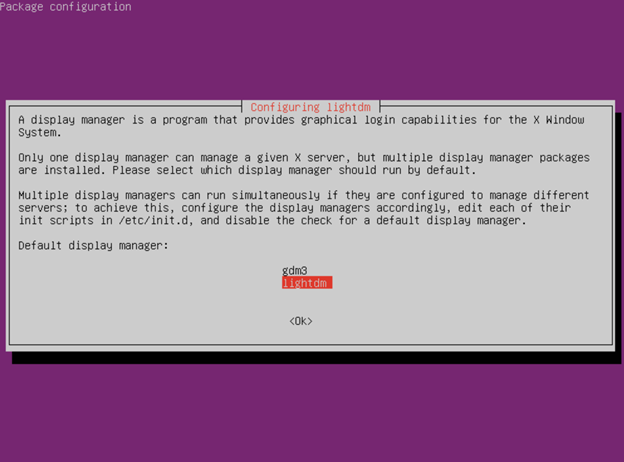
Nadaljeval bo z namestitvijo LightDM v sistem Ubuntu.
Če vam je ljubši upravitelj namizja SLiM, ga lahko prenesete tudi tako, da zaženete omenjeni ukaz v terminalu Ubuntu:
sudo apt namestite vitek
4. korak: Namestite GUI na strežnik Ubuntu
Linux ponuja različne možnosti namiznega okolja in svojim uporabnikom omogoča izbiro najprimernejšega. Nekateri izmed najboljših in najbolje uvrščenih so naslednji:
- GNOME
- Plazma KDE
- SMRT
- XFCE
- LXDE
Vsa namizna okolja lahko namestite z Ubuntujevim privzetim upraviteljem paketov apt.
- GNOME
Običajno Ubuntu ponuja privzeto nastavitev namizja GNOME, a ker izvajamo strežnik Ubuntu brez namizja GUI; zaženite omenjeni ukaz, da ga dobite:
sudo apt namestite ubuntu-namizje

Vnesite y za nadaljevanje postopka:
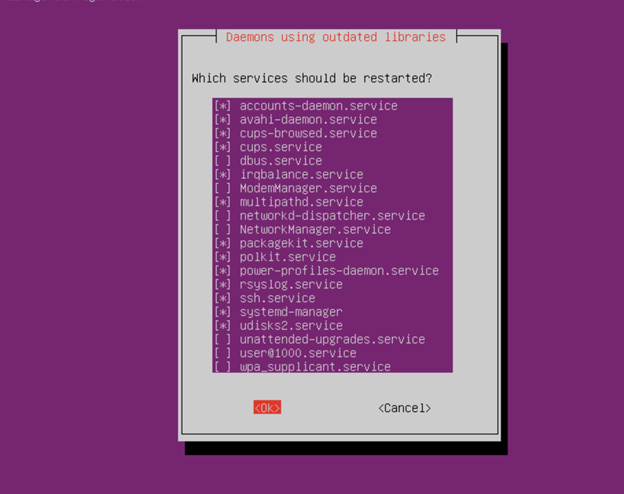
Izberite ali prekličite izbiro storitev, ki jih želite znova zagnati, tako da se pomaknete med puščičnimi tipkami in pritisnete preslednico; če ne želite znova zagnati dodatnih storitev, pritisnite zavihek in nato Enter:
Zaženite ukaz za ponovni zagon, da znova zaženete strežnik Ubuntu:
ponovni zagon

Po ponovnem zagonu se prikaže naslednji zaslon lightdm, vnesite poverilnico (geslo) za dostop do GUI v strežniku Ubuntu:
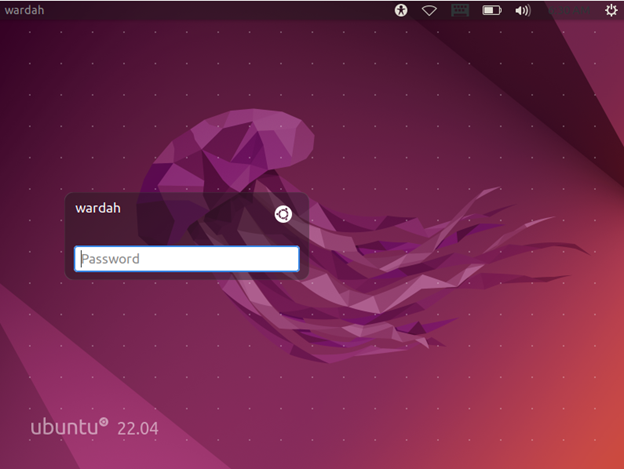
Uspešno ste namestili GUI na strežnik Ubuntu; zaslon bo videti takole:
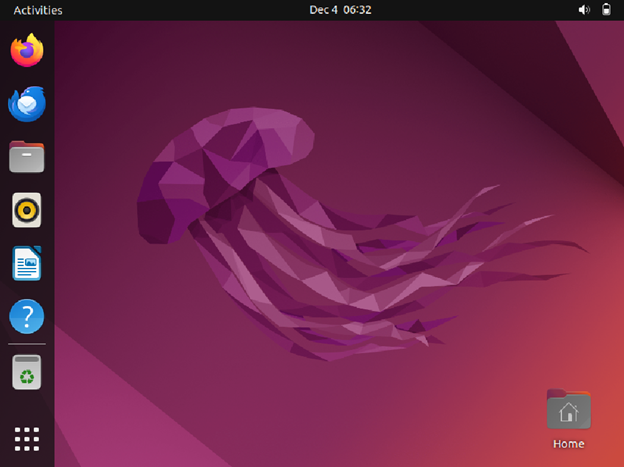
Druga najbolj uvrščena namizna okolja so naslednja:
- Plazma KDE
KDE Plasma je odprtokodno, priročno in uporabniku prijazno namizno okolje, ki vam omogoča nemoteno opravljanje nalog. Njegov zaganjalnik uporabniku pomaga enostavno in hitro zagnati orodja.
Če želite namestiti namizje plazme KDE na strežnik Ubuntu; uporabil bi naslednji ukaz:
sudo apt namestite where-plasma-desktop
- SMRT
MATE je še eno lahko in hitro namizno okolje, ki je najbolj primerno za tiste, ki imajo radi tradicionalne namizne metafore. Je nadaljevanje GNOME 2, ki svojim uporabnikom zagotavlja varen in zanesljiv vmesnik.
Če želite namestiti namizno okolje MATE na svoj strežnik Ubuntu; izvedite naslednji ukaz v terminalu Ubuntu:
sudo apt namestite free-mate-desktop
- XFCE
Glavna značilnost, zaradi katere je XFCE bolj zanesljiv kot druga namizna okolja, je nizka poraba procesorja, kar ima za posledico visoko zmogljivost med izvajanjem več aplikacij hkrati. XFCE je odprtokoden in hitrejši od plazemskih okolij GNOME in KDE.
Namestite XFCE na strežnik Ubuntu z danim ukazom:
sudo apt namestite xfce4-seja xfce4-dobrote
- LXDE
LXDE je dobra izbira za uporabnike, ki potrebujejo namizje za omrežja računalništva v oblaku z manjšo porabo procesorja in RAM-a. Z omenjenim ukazom pridobite namizno okolje LXDE na strežniku Ubuntu:
sudo apt namestite pridi
Kako odstraniti GUI in Display Manager iz strežnika Ubuntu
Če želite odstraniti nameščen GUI skupaj z upraviteljem zaslona, uporabite naslednjo sintakso:
sudo apt odstraniti < ime-upravitelja prikaza > < ime-namiznega-okolja >
Na primer, če želite odstraniti namizno okolje Gnome iz strežnika Ubuntu, izvedite dani ukaz:
sudo apt odstrani lightdm ubuntu-desktop
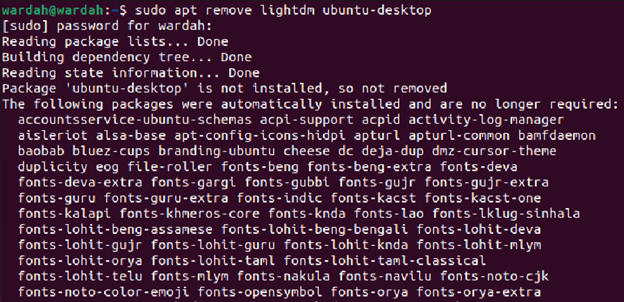
In za odstranitev vseh nepotrebnih odvisnosti zaženite:
sudo apt samodejno odstranjevanje
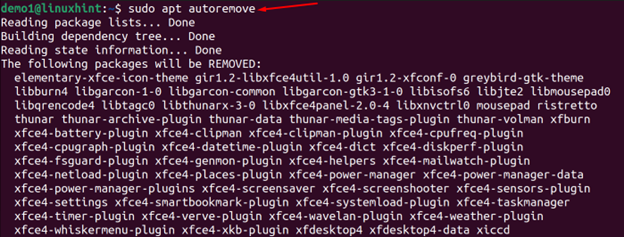
Znova zaženite sistem tako, da zaženete ukaz reboot, da shranite spremembe.
Zaključek
Sistem Ubuntu privzeto ne podpira grafičnega uporabniškega vmesnika in mnogi uporabniki radi opravljajo vsakodnevne operacije z orodji ukazne vrstice. Toda včasih orodja GUI ponujajo bolj preproste in enostavne postopke za upravljanje sistema. Ta smernica obravnava, kako namestiti nastavitev GUI na strežnik Ubuntu. Omenjena so najvišje uvrščena namizna okolja skupaj z njihovimi namestitvenimi ukazi. Tudi, če želite izbrisati namizno okolje iz strežnika Ubuntu, je način naveden zgoraj.